Se produjo una excepción de software desconocida (0xe0000008)
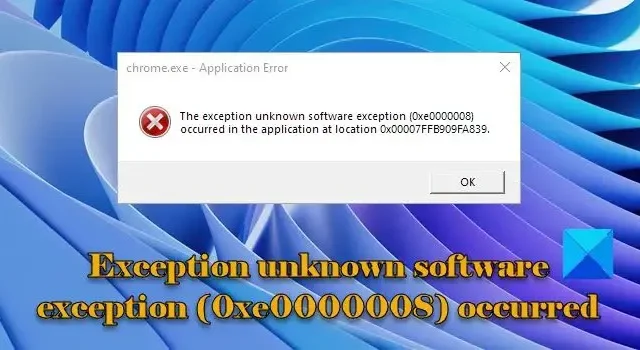
Si ve el mensaje de error Se produjo una excepción de software desconocido (0xe0000008) en su PC con Windows 11/10, lea esta publicación para saber cómo solucionar el problema. La excepción de software desconocido normalmente indica que hay un error en el código del programa que resultó en un intento de acceder o modificar la memoria en una ubicación particular que no está permitida o que ya está ocupada por otro programa. Muchos usuarios encontraron el mensaje de error, lo que provocó que aplicaciones como Chrome o Teams fallaran sin previo aviso.
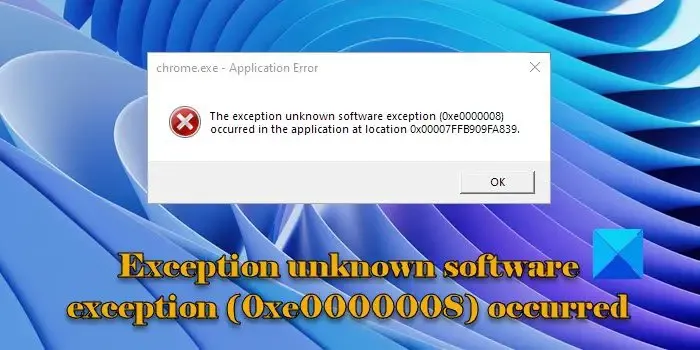
El mensaje de error completo se parece al siguiente:
Chrome.exe – Error de aplicación
La excepción de software desconocido (0xe0000008) ocurrió en la aplicación en la ubicación 0x00007FFAFD009129
Se produjo una excepción de software desconocida (0xe0000008)
El mensaje de error Excepción de software desconocido (0xe0000008) ocurrido en la aplicación puede aparecer debido a problemas de RAM o disco duro, programas obsoletos o archivos de sistema corruptos. Asegúrese de haber instalado las últimas actualizaciones de Windows y de haber actualizado el programa que provoca que aparezca este mensaje de error. Si su sistema está actualizado, ejecute el escaneo SFC para reparar archivos del sistema corruptos o faltantes. Además, ejecute un análisis de malware para eliminar posibles amenazas de su PC.
Si el mensaje de error continúa apareciendo en su PC con Windows 11/10, utilice estas soluciones:
- Ejecute la herramienta de diagnóstico de memoria de Windows
- Ejecute el escaneo CHKDSK
- Aumentar la RAM virtual
- Reinstale el software problemático
- Solucionar problemas en un estado de inicio limpio
Veámoslos en detalle.
1]Ejecute la herramienta de diagnóstico de memoria de Windows
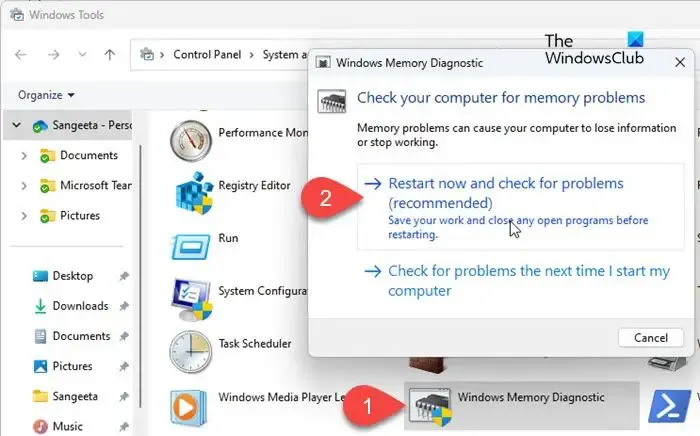
Guarde todo su trabajo y cierre las aplicaciones en ejecución en su PC. Luego escriba «control» en la barra de búsqueda de Windows. Haga clic en la opción Panel de control en los resultados de la búsqueda. Vaya a Sistema y seguridad > Herramientas de Windows . Haga doble clic en Diagnóstico de memoria de Windows (como alternativa, presione Win+R , escriba ‘ mdsched.exe ‘ y presione Entrar para iniciar la herramienta).
Aparecerá la ventana del programa Windows Memory Diagnostics . Haga clic en la opción ‘ Reiniciar ahora y comprobar si hay problemas (recomendado) ‘. Su PC se reiniciará y la herramienta de diagnóstico de memoria de Windows se ejecutará automáticamente para verificar la memoria del sistema en busca de problemas. Realizará algunas pruebas y proporcionará información sobre los problemas identificados (si los hay). Su PC se reiniciará nuevamente cuando finalicen las pruebas de memoria. Puede revisar los resultados y ver si es necesario realizar alguna acción para solucionar los problemas.
2]Ejecute el escaneo CHKDSK
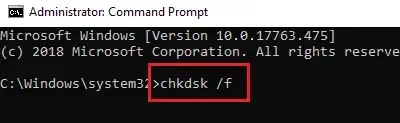
A continuación, ejecute el escaneo CHKDSK para escanear su disco duro en busca de problemas de memoria. Abra el símbolo del sistema con derechos de administrador y ejecute el siguiente comando:
chkdsk c: /f
Aquí c está la letra de la unidad que desea escanear.
Si la unidad que desea escanear está actualmente en uso, se le pedirá que programe una verificación del disco en el próximo reinicio. Escriba ‘ Y ‘ y presione Entrar para programar el escaneo.
Una vez finalizado el escaneo, reinicie su PC.
Presione Win+R , escriba eventvwr.msc y presione Entrar para abrir el Visor de eventos. Vaya a Registros de Windows . Haga clic derecho en Aplicación y seleccione Filtrar registro actual . Luego navegue hasta el menú desplegable Fuentes de eventos y seleccione Chkdsk y Wininit . Haga clic en Aceptar para ver los resultados del análisis. A ver si hay algo que pueda ayudarte.
3]Aumentar la RAM virtual
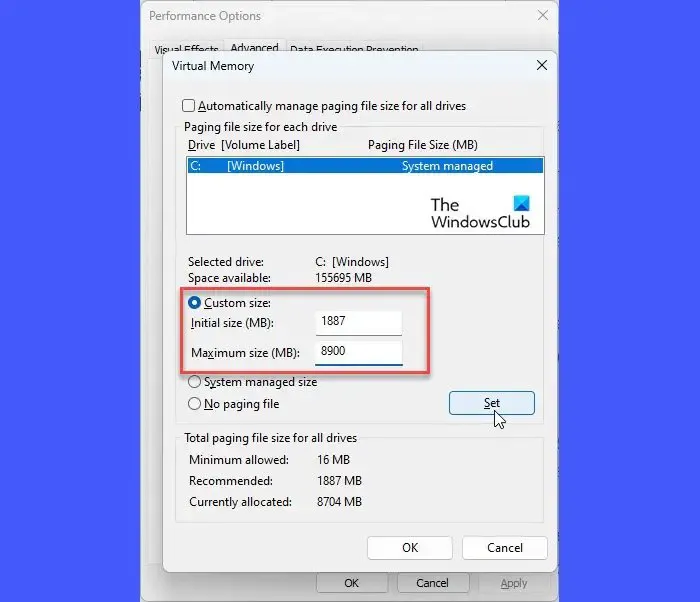
El error 0xe0000008 también puede deberse al uso del 100% de la memoria virtual. Esta memoria adicional es una sección del disco duro que ha sido configurada para simular la RAM de un sistema informático. Siga estos pasos para aumentar la RAM virtual y vea si ayuda:
Presione Win+I para abrir la página de Configuración . Escribe rendimiento en la barra de búsqueda en la esquina superior izquierda. Los resultados aparecerán en tiempo real. Haga clic en Ajustar la apariencia y el rendimiento de Windows .
Aparecerá la ventana Opciones de rendimiento . Cambie a la pestaña Avanzado . Haga clic en el botón Cambiar en la sección Memoria virtual .
Aparecerá la ventana emergente Memoria virtual . Busque en la sección Tamaño total del archivo de paginación para todas las unidades en la parte inferior. Si la memoria asignada actualmente es significativamente menor que la memoria recomendada, anule la selección de la opción Administrar automáticamente el tamaño del archivo de paginación para todas las unidades en la parte superior de la ventana emergente. Luego seleccione la opción Tamaño personalizado , ingrese el valor recomendado en el campo Tamaño inicial y un valor mayor en el campo Tamaño máximo . Haga clic en el botón Establecer . A continuación, haga clic en Aceptar para guardar los cambios.
4]Reinstale el software problemático
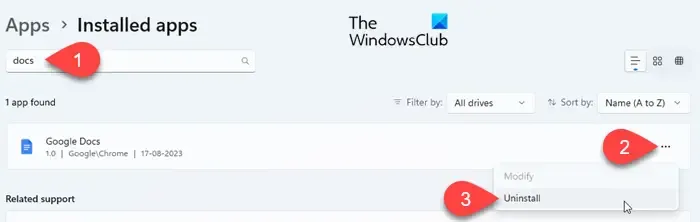
El mensaje de error muestra el nombre de la aplicación que genera el error. Intente reinstalar el software para resolver cualquier posible problema de corrupción o compatibilidad.
Por ejemplo, si el mensaje de error muestra «Chrome.exe – Error de aplicación» en el encabezado, indica que Google Chrome genera el error. Intente desinstalar y luego reinstalar el navegador visitando su página de descarga oficial.
5]Solucionar problemas en un estado de inicio limpio
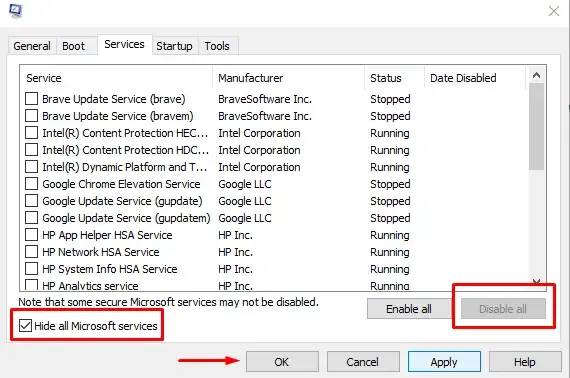
El error también puede aparecer debido a procesos de aplicación o software conflictivos. Si alguna aplicación instalada o actualizada recientemente está causando el error, intente desinstalarla o deshabilitarla. Si no puede recuperar ninguna aplicación de este tipo, solucione los problemas de su sistema en un estado de inicio limpio .
El arranque limpio inicia Windows sólo con los servicios y controladores esenciales de Microsoft. Si el problema no aparece en el estado de inicio limpio, comience a habilitar los servicios y los programas de inicio uno por uno mientras reinicia el sistema para determinar qué programa está causando el problema.
Códigos de error de excepción de software desconocido similares :
- 0xe06d7363
- 0xc0000409
- 0x0241938e .
¿Qué es la excepción de software inesperado?
Una «excepción de software inesperada» ocurre cuando un programa de software encuentra una situación que no sabe cómo manejar. El error suele provocar que el programa se bloquee o se congele. El mensaje de error puede ser bastante genérico, pero el código de excepción puede diferir. Este código describe la naturaleza del error. Por ejemplo, el código de excepción 0xe0434352 indica algunos daños en el marco que se pueden solucionar utilizando Microsoft. NET Framework Herramienta de reparación.
¿ Cómo soluciono la excepción de software desconocido ?
Puede utilizar algunas correcciones genéricas para resolver la excepción de software desconocido en Windows. Por ejemplo, puede reiniciar su PC, actualizar o reinstalar el software problemático y asegurarse de que su sistema esté actualizado con las últimas actualizaciones y parches de Windows. Aparte de esto, puede actualizar los controladores del dispositivo y comprobar si hay conflictos con terceros para solucionar el problema en mayor medida.



Deja una respuesta